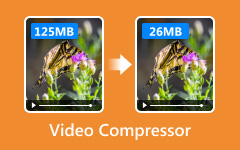8 metoder för att redigera ljud med det bästa ljudredigeringsprogrammet
Att redigera ljudfiler verkar svårt, särskilt om du är nybörjare eller om du inte är bekant med grunderna i ljuddesign. Men oroa dig inte; du kan redigera ditt ljud effektivt med detaljerade instruktioner och en snabb handledning. Så du behöver en dator och det bästa ljudredigeringsprogram som du kan hitta som passar dig.
I den här artikeln kommer vi att visa dig några av de mest använda och starkt rekommenderade ljudredigeringsprogramvaran som kan hjälpa dig att redigera ditt ljud perfekt. Vi kommer också att visa dig stegen för hur du redigerar ditt ljud med hjälp av dessa redigeringsapplikationer som vi kommer att presentera. Luta dig därför tillbaka och smutta på ditt kaffe medan vi lär dig hur du redigerar ditt ljud med det bästa ljudredigeringsprogrammet.
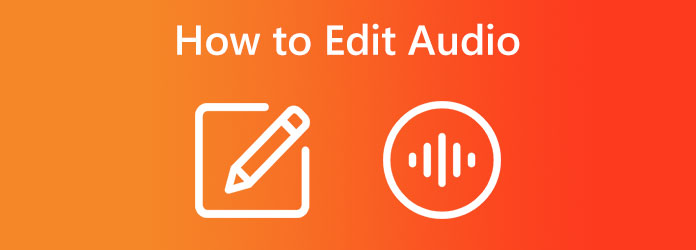
- Del 1. Bästa sättet att redigera ljud
- Del 2. Redigera ljud online
- Del 3. Hur man redigerar ljud i Garageband
- Del 4. DaVinci ljudredigeringsprocess
- Del 5. iMovie-ljudredigering
- Del 6. Hur man redigerar ljud i Premiere
- Del 7. Audacity Audio Editing
- Del 8. Hur man redigerar ljud i After Effects
- Del 9. Vanliga frågor om hur man redigerar ljud
Del 1. Bästa sättet att redigera ljud
Det finns otaliga ljudredigeringsapplikationer som du kan använda på din dator. Men alla är inte gratis och lätta att använda. Många redaktörer söker nuförtiden efter en applikation där de enkelt kan redigera ljud men ändå producera unika och högkvalitativa utgångar. Lyckligtvis finns det ett ljudredigeringsprogram som många nybörjare och proffs använder på grund av funktionerna det erbjuder.
Tipard Video Converter UTimate är bland de mest framstående applikationerna för redigering av ljud. Denna ljudredigerare har många verktyg som kan hjälpa dig att redigera ljudfiler. Denna applikation kan komprimera, synkronisera, förstärka eller trimma ditt ljud. Dessutom stöder den nästan alla ljudfilformat, såsom MP3, AAC, OGG, WAV, DTS, M4A och många fler. Många nybörjare älskar att använda Tipard Video Converter Ultimate för att redigera ljud eftersom den har ett lättanvänt användargränssnitt. Du behöver inte heller oroa dig för kvaliteten på din ljudfil medan du redigerar dem med det här verktyget eftersom du kan redigera ljud med den utan kvalitetsförlust. Tipard Video Converter Ultimate är ett utmärkt verktyg för ljudredigering eftersom det inte äventyrar kvaliteten på ditt ljud när du redigerar det.
Dessutom har den massor av videoredigeringsverktyg som du också kan använda, inklusive en videosammanslagning, videotrimmer, borttagning av videovattenstämpel, färgkorrigering och mer från verktygslådan. Med Tipard Video Converter Ultimate kan du redigera ditt ljud och video i vilken kvalitet som helst. Det är också tillgängligt för nedladdning på alla ledande operativsystem, som Windows, macOS och Linux. Så om du vill använda Tipard Video Converter Ultimate för att redigera ditt ljud, följ metoderna nedan.
I den här handledningen kommer vi att visa dig fyra metoder för att redigera ditt ljud med Tipard Video Converter Ultimate.
Hur man komprimerar ljud
steg 1Ladda ned och installera Tipard Video Converter Ultimate på skrivbordet genom att klicka på Download knappen nedan. När du har installerat programmet startar du det på din dator.
steg 2Och navigera sedan till Verktygslåda panel. En lista med verktyg visas där du väljer funktionen Audio Compressor. De Ljudkompressor låter dig ändra ljudfilsinställningen.
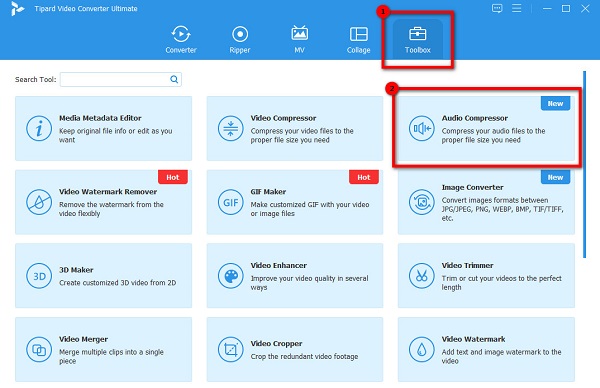
steg 3Klicka sedan på plustecken ikon för att ladda upp ljudet du vill komprimera.
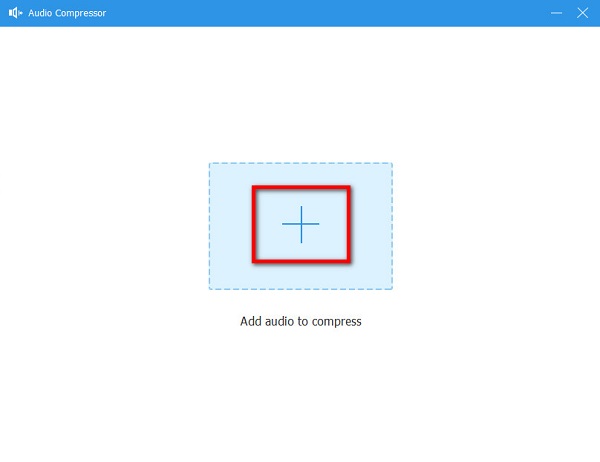
steg 4Ändra inställningarna för din ljudfil; sedan kan du förhandsgranska ditt ljud innan du sparar det. Du kan redigera namn, storlek, format, kanal, samplingshastighet och bithastighet för din ljudfil. När du är klar klickar du på Komprimera knappen för att bearbeta och spara dina utdata.
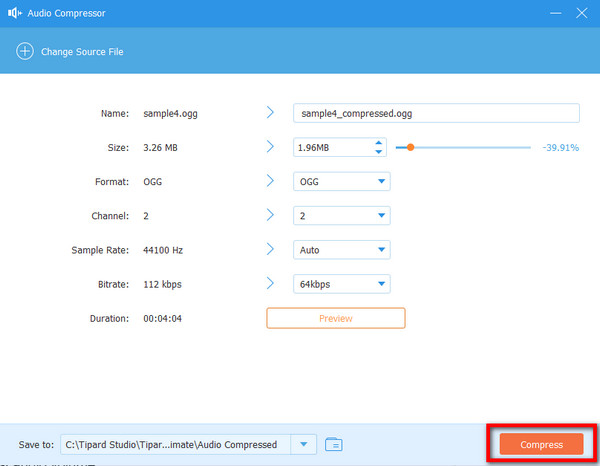
Hur man ökar ljudvolymen
steg 1På Verktygslåda panelen, välj volym Booster alternativ.
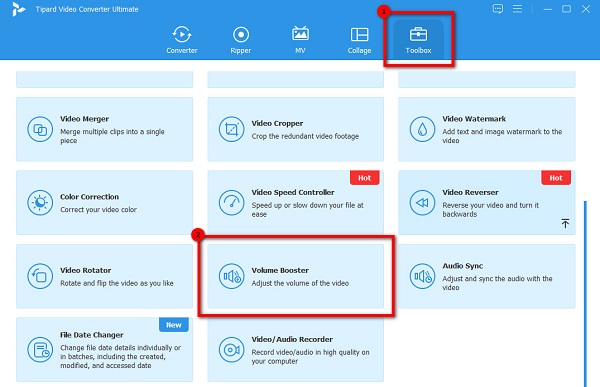
steg 2Och tryck sedan på plusteckenknapp för att lägga till ljudfilen du vill förstärka ljudet. Du kan också dra-släpp ljudfiler från din dators mappar till plusteckenlåda för att ladda upp ljud.
steg 3I volymförstärkaren kan du justera volymen och fördröjningen av ditt ljud. Håll och dra skjutreglaget och klicka sedan på Exportera för att spara ändringarna och din fil
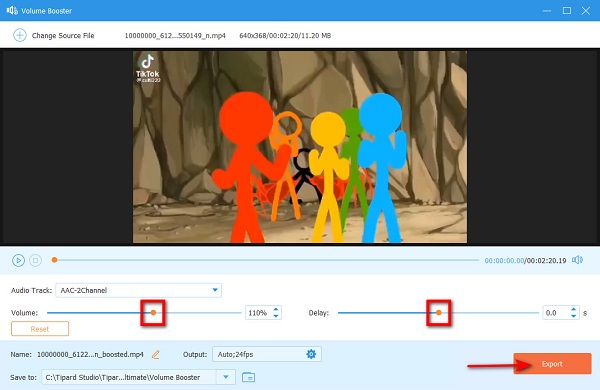
Hur man åtgärdar problem med ljud och video osynkroniserat
steg 1Återigen, gå till Verktygslåda panelen och välj Ljudsynkronisering alternativet från listan över redigeringsverktyg.
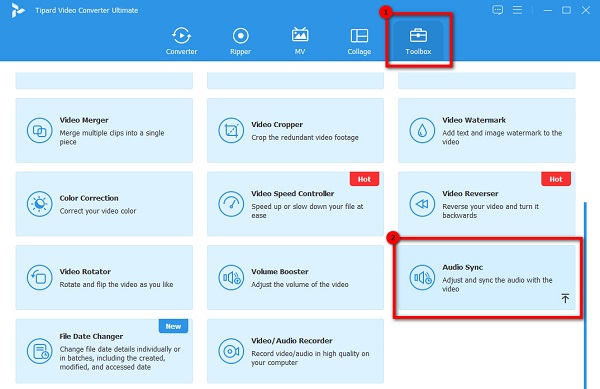
steg 2Klicka sedan på plustecken ikon för att importera ljudet du vill synkronisera. Du kan också göra dra-och-släpp-processen för att ladda upp ljud.
steg 3Flytta reglaget på Dröjsmål alternativet för att synkronisera ditt ljud till videon. Med den här funktionen kan du även justera volymen på din video. Klicka på knappen Exportera för att spara din utdata på din enhet.
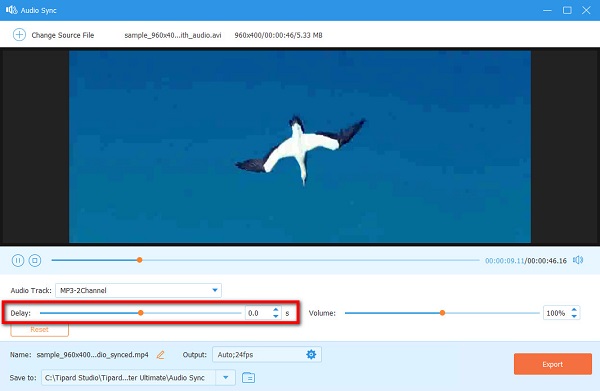
Hur man trimmar ljud
steg 1Öppna Tipard Video Converter Ultimate. Gå sedan till huvudanvändargränssnittet omvandlare panelen.
steg 2Och klicka sedan på plustecken ikon för att ladda upp ljudfilen du vill redigera. Du kan också dra och släppa filen för att ladda upp.
steg 3När du har laddat upp ljudfilen klickar du på Klipp ikon, som representeras av saxikonen.
steg 4För att trimma ditt ljud, flytta styret på tidslinje, eller så kan du klicka på Ställ in Start och Ställ in slutet för att välja början och slutet av ljudet. Du kan också dela upp din video genom att klicka på Split alternativ.
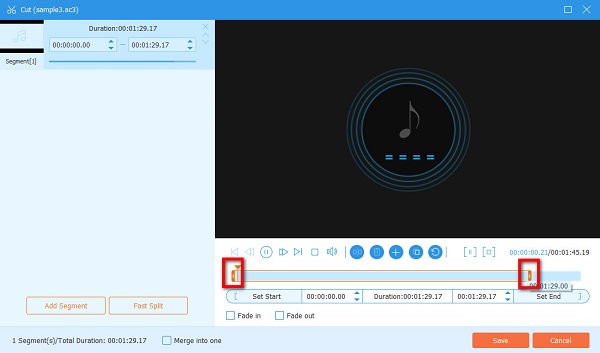
Och det är allt! Denna musikredigeringsprogramvara kan säkert redigera ditt ljud beroende på dina behov. Lika enkelt som det kan du få ditt ljud att passa din video!
Del 2. Hur man redigerar ljud online
Vissa ljudredigerare föredrar att använda ett onlineprogram för att redigera sitt ljud. Du kan också hitta många onlineljudredigerare som hjälper dig att redigera ditt ljud på ett fantastiskt sätt. Läs därför dessa steg för att lära dig hur du redigerar ditt ljud online.
Att redigera ljud online är enkelt, särskilt med det bästa verktyget, Audio Editor online. Audio Editor Online är en webbaserad applikation som gör att du kan redigera ditt ljud genom att infoga tystnad, klippa ljudomfång, kopiera ljudomfång och mer. Denna onlineljudredigerare har ett enkelt användargränssnitt och snabbnavigerade alternativ, vilket gynnar många nybörjare. Dessutom låter Audio Editor Online dig byta stereokanaler, lägga till effekter och använda tempoverktyg för ditt ljud. Vad mer är att denna applikation är tillgänglig på nästan alla webbläsare, som Google och Firefox. Och det är också säkert och gratis att använda. Men många användare klagar på att välja intervallet de vill redigera eftersom det är svårt att välja med hjälp av radfälten. Prova Audio Editor Online om du föredrar en lättåtkomlig ljudredigerare.
Hur man redigerar ljud med Audio Editor Online
steg 1Öppna din webbläsare och sök efter Audio Editor Online i sökrutan. Och på programvarans huvudanvändargränssnitt, gå till Fil och klicka Öppen. Ladda upp ljudet du vill redigera.
steg 2Välj den del du vill redigera och välj sedan eventuella redigeringsalternativ på redigeringsalternativen. Eller, om du vill lägga till effekter till ditt ljud, klicka på effekter panelen i det övre vänstra hörnet av gränssnittet.
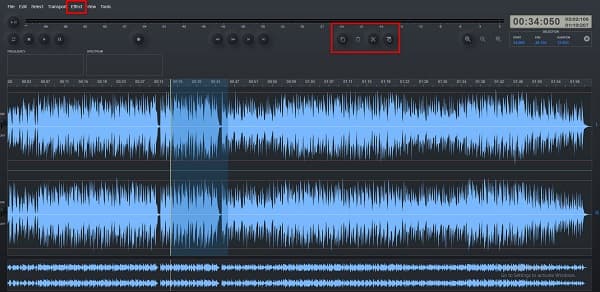
steg 3När du är klar med att redigera ditt ljud, gå till Fil panelen och klicka Download för att spara dina utdata. Du kan också spara ditt redigerade ljud på webben genom att klicka Save.
Del 3. Hur man redigerar ljud i Garageband
Här är lösningen om du är en Mac-användare och vill redigera ditt ljud. Vi hittade det här programmet på Mac som kan hjälpa dig att redigera din video professionellt.
Garage Band är bland de mest kända ljudredigeringsprogrammen som du kan använda på din Mac-enhet. Denna programvara är en fullt utrustad studio för musikskapande med ett bibliotek som innehåller instrument, gitarrförinställningar, röst, sessionstrummis och mer. Dessutom kan du använda denna ljudredigeringsprogramvara för att flytta eller klippa specifika ljuddelar till deras angivna plats. Många proffs använder också det här verktyget på grund av funktionerna och det fantastiska utbudet av musik som du kan använda. Den har också en synthfunktion med formskiftande kontroller. Denna ljudredigeringsapplikation är perfekt för instrumentälskare som vill redigera sitt ljud. Men nackdelen med att använda den här applikationen är att du inte kan se den förflutna tiden i dina projekt eller köpa fler Apple-loopar.
Hur man redigerar ljud i Garageband
steg 1I den här handledningen kommer vi att visa dig hur du redigerar ditt ljud med Garageband genom att klippa bort onödiga ljuddelar. Vi börjar med att klicka på bakåtspolningsknappen för att återgå till spelhuvudet i början av ditt ljud. Tryck sedan på uppspelningsknappen eller mellanslagstangenten och lyssna på ditt ljud.
När du hittar något du vill klippa, fortsätt till nästa steg.steg 2Och sedan, när du flyttar markören i den nedre delen av den nedre ljudrutan kommer du att se att den kommer att förvandlas till en hårkorsform. Använd hårkors för att välja de delar av ljudet du vill justera. För att göra det, klicka och dra i rutan.
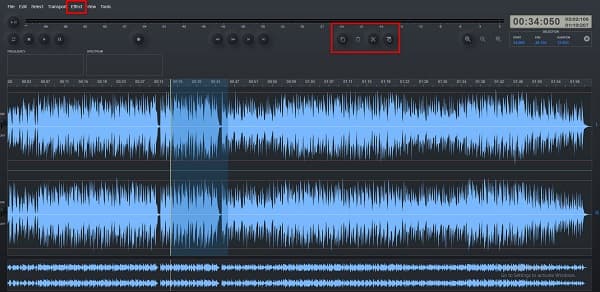
steg 3Och om du vill separera och flytta de delar av ljudet du valt, flytta markören till den övre delen av den nedre ljudrutan. Din markör kommer att förvandlas till en pil, som är standardformen på din markör.
steg 4Du kan också förvandla den markerade delen till dess region genom att klicka på markeringen med pilmarkören. När en del har en egen region är den självständig och rörlig.
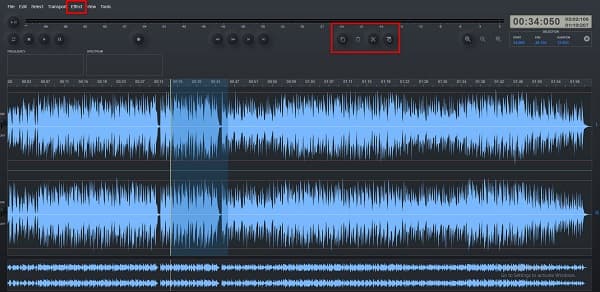
steg 5Innan du exporterar din redigerade ljudfil kan du öka volymen eller nivån på ditt ljud. För att göra detta, flytta reglaget till vänster om ditt ljudspår, eller så kan du justera den universella utgångsnivån i den övre delen av fönstret.
steg 6När du är klar med redigeringen kan du nu exportera din produktion genom att gå till Dela > Exportera låt till disk . Du kommer att ha möjlighet att välja var och vilket namn du vill spara utdatafilen.
Del 4. Hur man redigerar ljud med DaVinci Resolve
Ett annat ljudredigeringsverktyg som du kan använda på din dator är DaVinci Resolve. DaVinci Resolve är ett videoredigeringsprogram som proffs använder för att redigera, färgkorrigera, ställa in visuella effekter, skapa rörlig grafik och mer. Men det är inte bara för videoredigering. Med DaVinci Resolve kan du också redigera en ljudfil eller din videos ljud. Dessutom är denna applikation lätt att använda för nybörjare eftersom den har ett modernt och rent gränssnitt. Vad som är ännu mer imponerande med denna applikation är att du kan arbeta med kamerans originalkvalitet under hela redigeringsprocessen. Du kan göra många saker med DaVinci Resolve för att redigera ditt ljud, som att höja ljudvolymen, använda tona och hårda klipp, brusreducering eller redigering av keyframe. Och i den här delen kommer vi att visa dig dessa ljudredigeringstekniker som du kan göra med DaVinci Resolve.
DaVinci ljudredigeringstekniker
Utjämna ljudvolymen
Du måste skapa konsistens i dina volymnivåer om du har flera ljudspår med olika ljudelement, voiceovers eller bakgrundsmusik. För att göra detta, flytta musen till ljudspåret där du vill ändra volymnivån. Och markera sedan den horisontella linjen som representerar den aktuella ljudnivån. Håll och flytta reglaget uppåt eller nedåt för att öka eller minska volymen på ditt ljudspår enbart.
Använd Tona
Att använda fade-in eller fade-out är bättre än att dela upp ditt ljudspår i hårda klipp. Förutom vid speciella tillfällen är det alltid att föredra att bleka in eller ut än att använda ett hårt snitt.
För att tona ut ljudet, använd crossfade-övergång genom att dra den till en plats där klippen möts. Du kan också använda T-tangenten för att lägga till en toningsövergång till ditt ljud. Sedan kan du justera hastigheten för övertonningen genom att justera brantheten på ut- och intoningsbackarna. Observera att du inte behöver lägga till en toningsövergång till början av ditt ljud. Detta sker automatiskt när du sätter det vita styret inåt för att skapa backar.
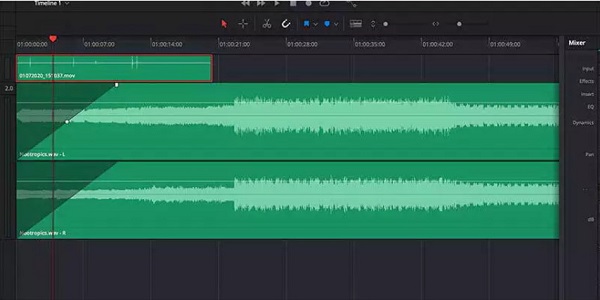
Använd brusreducering
Inspelning i verkligheten har ibland frekvenser som kan påverka kvaliteten och klarheten på ditt ljud. För att använda brusreduceringsfunktionen, öppna mixern på höger sida av gränssnittet. Och sedan, lokalisera och klicka på plustecken ikon och välj Fairlight FX. Och klicka sedan på Brusreducering. Om du vill mata in ljudspår med röst kan du använda det automatiska talläget för att ta bort det omgivande ljudet. Om det fortfarande inte räcker, välj alternativet Manuell och ändra sedan inställningarna. Gör den här processen för varje ljudspår som behöver lägre omgivande brusnivåer.
Använd Keyframe-redigering
Nyckelrutor är de små delarna av ljudspåret som enstaka övergångar och effekter kan läggas till. När det gäller ljudspår kan nyckelbildrutor användas för att kontrollera volymnivåerna och lägga till volymändringar mitt i spåret.
För att lägga till ljud till din nyckelbildruta, klicka på ljudspåret vid en specifik punkt samtidigt som du trycker ner andra or Alternativet nyckel. Ställ in en annan ljudnivå eller tona övergång för varje nyckelbildruta. I andra fall kan du stänga av ljudet medan du spelar en voiceover.

Skaffa rätt musikspår
Bakgrundsmusik är en av de viktigaste sakerna i en video, så se till att du har rätt bakgrundsmusik. Eftersom DaVinci Resolve inte har något eget musikbibliotek kan du importera MP3-spår till DaVinci Resolve.
För att importera ljud, klicka på Redigera knappen och gå till Media. Tryck sedan på CTRL + i or Cmd+I för att välja en fil och importera den. Dra filen till tidslinje och justera ljud- och videosynkroniseringen. Och sedan kan du redigera ljudspåret som visas ovan.
Del 5. Hur man redigerar ljud i iMovie
iMovie är bland Apples användares mest populära videoredigeringsprogram. Apple stöder iMovie, och det är mycket lätt att använda, vilket gör det till ett användarvänligt program. Den har massor av videoredigeringsverktyg som du kan använda för att förbättra dina videor. Och visste du att du också kan använda den här applikationen för att redigera ljud?
Det är korrekt! iMovie är ett redigeringsprogram där du kan redigera ljudspår. Du kan trimma, minska brus, förbättra ljudet och mer. Dessutom kan iMovie exportera dina utdata i hög kvalitet utan att det påverkar originalfilens kvalitet. Många redaktörer använder den här applikationen för att redigera ljud eftersom den är gratis och enkel att använda. Så om du vill veta iMovies ljudredigeringsprocessen, kolla in stegen nedan. Men i den här guiden kommer vi att visa dig stegen för hur du använder iMovie för att redigera ljud med Mac.
steg 1Download iMovie på din Mac-enhet. Starta applikationen och tryck på pilikonen för att ladda upp en ljudfil.
steg 2När du har laddat upp din ljudfil, dra och släpp den på tidslinje. Nu kan vi redigera ljudfilen.
steg 3Högerklicka på ljudfilen och klicka Trimma till Playhead. Och justera sedan Trimma klippare för att välja början och slutet av ditt klipp.
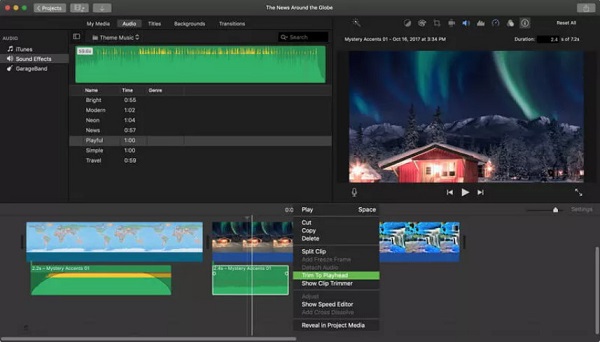
steg 4Klicka sedan på Volym ikonen i iMovie och klicka på Bil knapp. Och för att ta bort bakgrundsljudet, tryck på Brusreducering och Utjämnare ikonen och klicka på Minska bakgrundsljud kryssrutan.
steg 5Slutligen klickar du på Audio och välj Ljudeffekter finns i den vänstra delen av skärmen. På listan över inbyggt ljud väljer du en ljudeffekt och drar och släpper den i tidslinje.
Och det är hela processen för hur man redigerar ljud i iMovie.
Del 6. Hur man redigerar ljud i Premiere
Ett annat professionellt videoredigeringsprogram som du kan använda för att redigera ditt ljud är Adobe Premiere. Adobe Premiere är en av de redigeringsprogram som professionella redaktörer använder eftersom den erbjuder många video- och ljudredigeringsfunktioner som du kan använda. Premiere kan också hjälpa dig komprimera videor.
Hur man redigerar ljud i Premiere
steg 1För att börja, justera volymen på ditt ljudspår med hjälp av Effektkontrollpanel, men först väljer du ljudspåret i tidslinje.
steg 2Och sedan, gå till effekter panelen och klicka på triangeln bredvid Volym för att se kontrollerna. Klicka på triangeln till vänster om Kanalvolym alternativ.
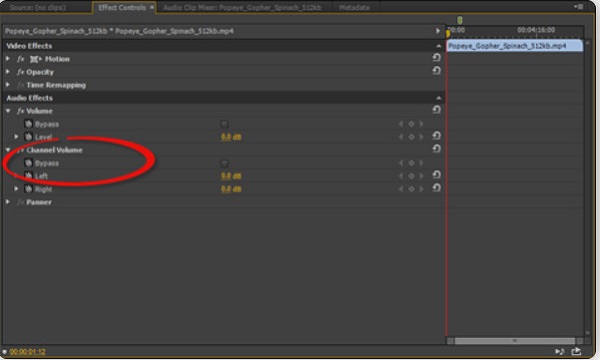
Del 7. Hur man redigerar musik med Audacity
Audacity är ett ljudredigeringsprogram som är tillgängligt på Windows- och Mac-enheter. Med Audacity delar du upp och flyttar ljud och tar till och med bort tystnaden på din ljudfil. Därför, om du vill veta Audacitys ljudredigeringsprocessen, följ stegen nedan.
steg 1Använda urvalsverktygklickar du på platsen där du vill dela upp ljudet. Du kan markera avsnittet genom att hålla och släppa från början till slutet av klippet som du vill dela.
steg 2Gå till Redigera menyn och välj Klippgränser. Välj Split alternativ.
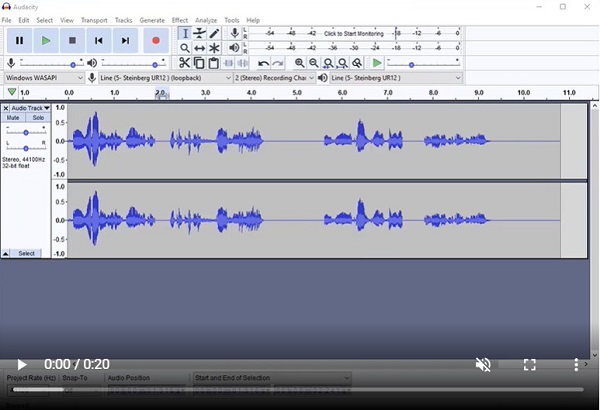
steg 3Och slutligen, välj Tidsskift verktyget och klicka och dra ljudklippet för att flytta det.
Del 8. Hur man redigerar ljud i After Effects
Att använda Adobe After Effects för att redigera ditt ljud kommer att vara ganska utmanande eftersom det är ett program för visuella effekter och rörlig grafik. Men det som är bra är att ljud kan läggas till videon med After Effects genom att följa stegen som vi kommer att tillhandahålla nedan. Du kan också omvända videor i After Effects.
Hur man redigerar ljud i After Effects
steg 1Öppna Adobe Bieffekter och öppna ett nytt projekt. Och importera sedan filen i projektpanelen och stäng av videon.
steg 2Importera ljudfilen och konvertera filen till .mp3 formatera. Dra och släpp ljudet i Sammansättning.
steg 3Aktivera sedan ljudet i tidslinjen och tryck på CMD+0 på tangentbordet.
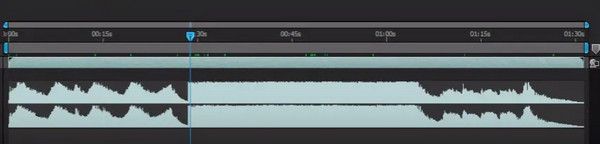
Del 9. Vanliga frågor om hur man redigerar ljud
Kan jag redigera mitt ljud på mobilen?
Ja. Du kan installera program som kan hjälpa dig att redigera ljudet på din video. Några av de bästa ljudredigeringsapparna för Android och iPhone är:
Wave Editor
Mstudio
Voice PRO
Audio Evolution Mobile Studio
FL Studio Mobile
Kommer ljudet att förstöras efter att jag redigerat det?
Inte nödvändigtvis. Ljudredigeringsverktyget som du använder får inte förstöra kvaliteten på ditt ljud. Om kvaliteten på ditt ljud är förstörd, prova Tipard Video Converter Ultimate.
Minskar TikTok ljudkvaliteten?
Det finns tillfällen då TikTok minskar ljudkvaliteten på grund av den normaliseringsnivå som den gör.
Slutsats
Vi hoppas att alla metoder vi presenterat för dig kan hjälpa dig redigera ljud filer enkelt. Så, om du längtar efter att redigera din ljudfil nu, ladda ner Tipard Video Converter Ultimate, som är lätt att använda och erbjuder många sätt att redigera din ljudfil.